前端 window.print() 打印方案、优化策略总结
近期拿到一个需求,里面涉及到网页打印,本来以为执行浏览器自带的 window.print() 方法调取打印控件就好了,没想到事情并非那么简单, 打印预览中不仅样式不对,连内容都无法展示全,多页的内容只显示了一页,这明显无法满足项目需求啊!
于是研究了下相关的优化方案,整理如下:
window.print() 默认效果缺陷
1.打印控件默认没给分页,就只显示了一页
2.dom 布局和样式很容易发生错位、丢失
3.我想要局部打印,但默认是获取的整个 body.innerHtml 的内容
打印样式优化
这种方式是通过增加针对打印机及预览才识别的css代码来调整效果,css 引入的方式有下面几种
print 样式加载的4种方式
1.
<link rel="stylesheet" href="" media="print">
2.@import url print
概述
@import CSS@规则,用于从其他样式表导入样式规则。这些规则必须先于所有其他类型的规则,@charset 规则除外; 因为它不是一个嵌套语句,@import不能在条件组的规则中使用。
因此,用户代理可以避免为不支持的媒体类型检索资源,作者可以指定依赖媒体的@import规则。这些条件导入在URI之后指定逗号分隔的媒体查询。在没有任何媒体查询的情况下,导入是无条件的。指定所有的媒体具有相同的效果。
@import url;
@import url list-of-media-queries;3.style 内联样式,注意依然要配置 media="print"
4.通过媒体查询 @media
去除页眉页脚
<style>
@media print {
@page {
margin: 0; // 可以控制打印布局(四周边距)
body {
border: 1px solid #999;
</style>
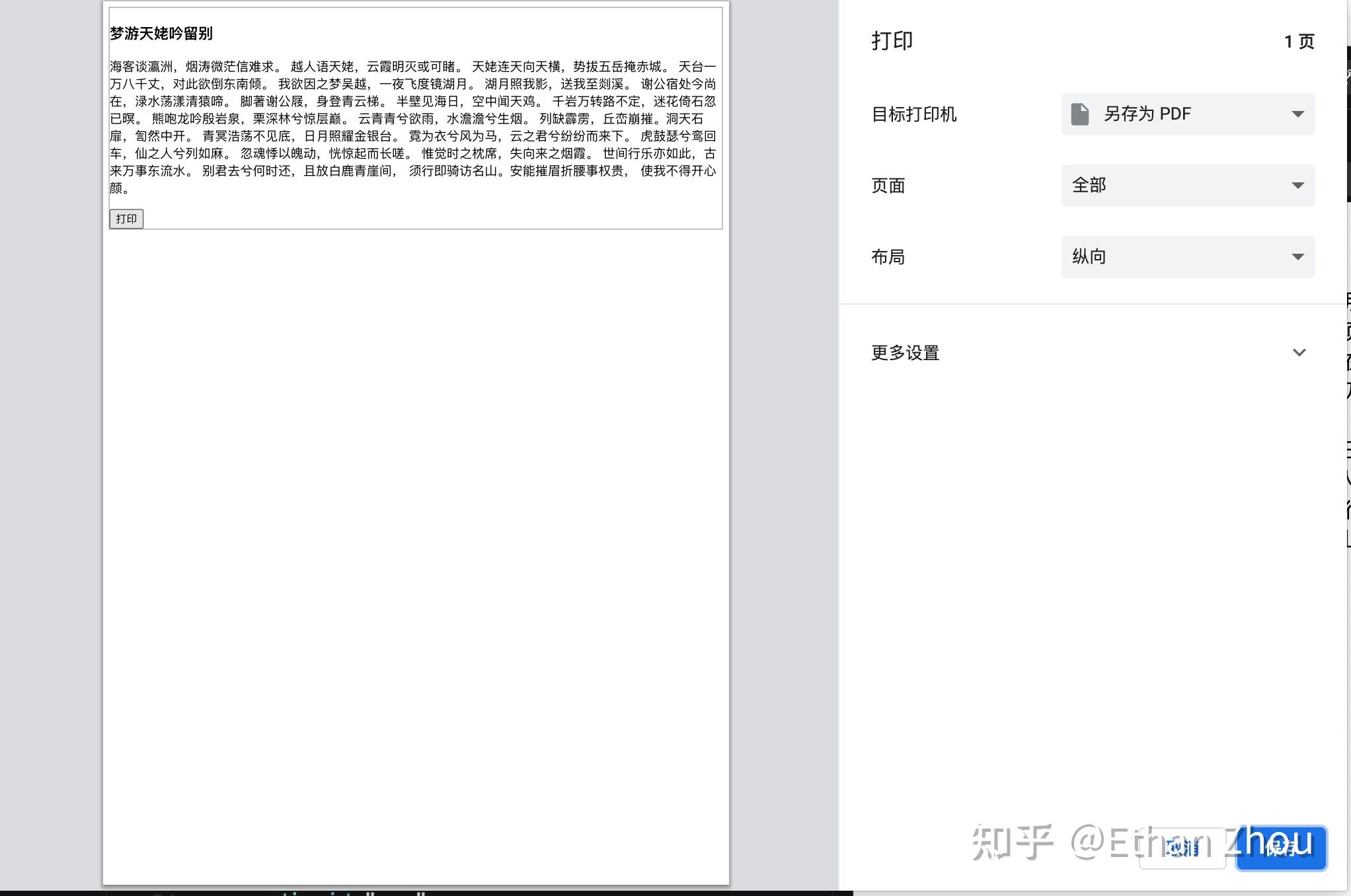
@page 规则用于在打印文档时修改某些CSS属性。你不能用@page规则来修改所有的CSS属性,而是只能修改margin,orphans,widow 和 page breaks of the document。对其他属性的修改是无效的。
@page {
margin: 1cm;
@page :first {
margin: 2cm;
}控制分页
page-break-before: 控制在指定元素前是否分页
page-break-after: 控制在指定元素后是否分页
page-break-inside 控制指定元素中是否可以插入分页符
可选参数: always | auto | avoid | left | right | inherit
示例:
<style>
@media print {
@page {
margin: 0;
body {
border: 1px solid #999;
page-break-after: always;
</style>
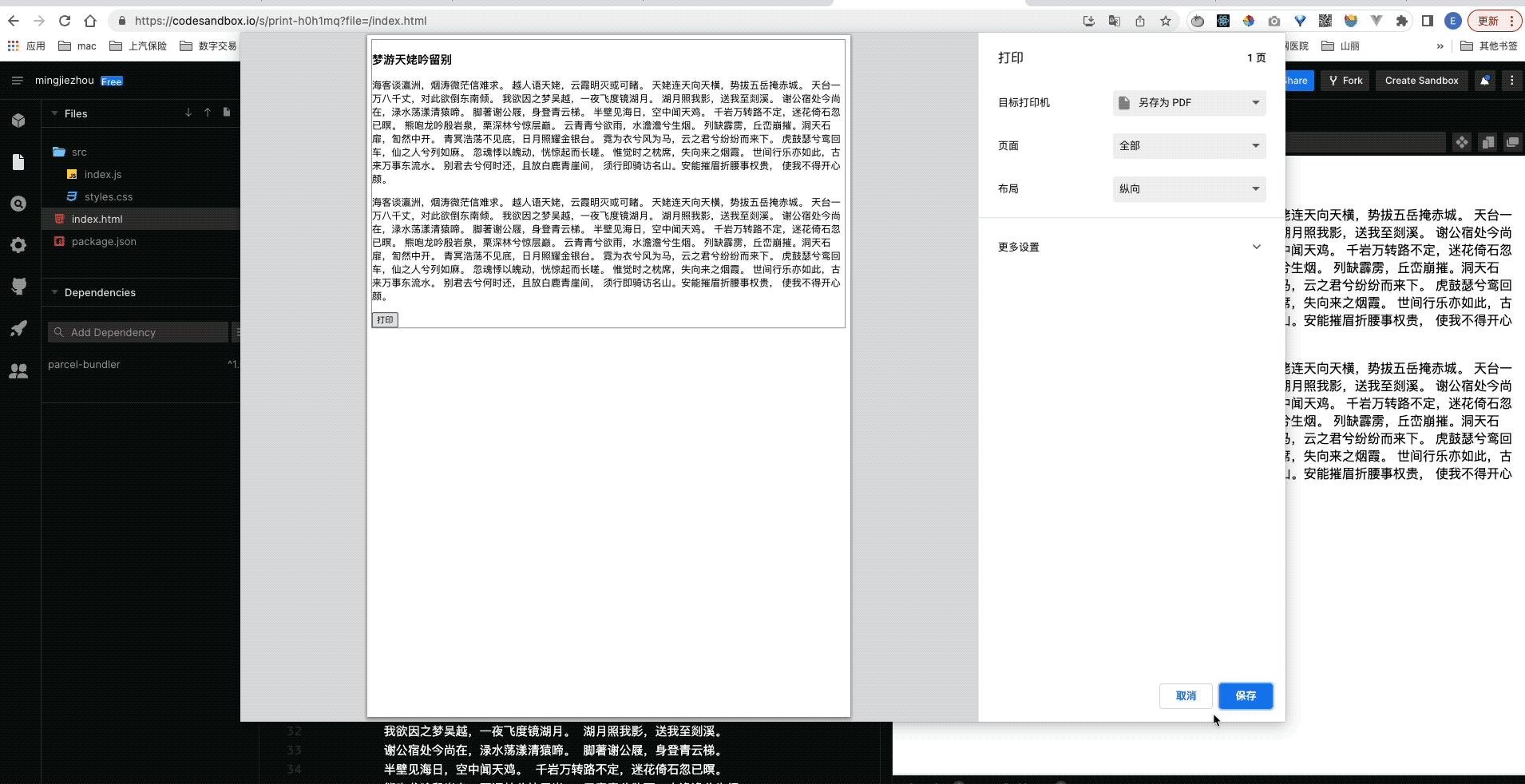
封装 print.js 实现局部打印
既然打印的是 body 里的内容,那么我们可以手动创建一个 dom 元素,当执行 print() 时替换掉 body, print() 有两个生命周期勾子函数,分别是 beforeprint 和 afterprint, 在打印前替换dom 以实现打印我想要的 dom, 打印后重新恢复之前的 dom 就好了。
这种 github 上找了个案例,测试了下
// https://github.com/xyl66/vuePlugs_printjs/blob/master/print.js
// 打印类属性、方法定义
/* eslint-disable */
const Print = function (dom, options) {
if (!(this instanceof Print)) return new Print(dom, options);
this.options = this.extend({
'noPrint': '.no-print'
}, options);
if ((typeof dom) === "string") {
this.dom = document.querySelector(dom);
} else {
this.isDOM(dom)
this.dom = this.isDOM(dom) ? dom : dom.$el;
this.init();
Print.prototype = {
init: function () {
var content = this.getStyle() + this.getHtml();
this.writeIframe(content);
extend: function (obj, obj2) {
for (var k in obj2) {
obj[k] = obj2[k];
return obj;
getStyle: function () {
var str = "",
styles = document.querySelectorAll('style,link');
for (var i = 0; i < styles.length; i++) {
str += styles[i].outerHTML;
str += "<style>" + (this.options.noPrint ? this.options.noPrint : '.no-print') + "{;}</style>";
return str;
getHtml: function () {
var inputs = document.querySelectorAll('input');
var textareas = document.querySelectorAll('textarea');
var selects = document.querySelectorAll('select');
for (var k = 0; k < inputs.length; k++) {
if (inputs[k].type == "checkbox" || inputs[k].type == "radio") {
if (inputs[k].checked == true) {
inputs[k].setAttribute('checked', "checked")
} else {
inputs[k].removeAttribute('checked')
} else if (inputs[k].type == "text") {
inputs[k].setAttribute('value', inputs[k].value)
} else {
inputs[k].setAttribute('value', inputs[k].value)
for (var k2 = 0; k2 < textareas.length; k2++) {
if (textareas[k2].type == 'textarea') {
textareas[k2].innerHTML = textareas[k2].value
for (var k3 = 0; k3 < selects.length; k3++) {
if (selects[k3].type == 'select-one') {
var child = selects[k3].children;
for (var i in child) {
if (child[i].tagName == 'OPTION') {
if (child[i].selected == true) {
child[i].setAttribute('selected', "selected")
} else {
child[i].removeAttribute('selected')
// 包裹要打印的元素
// fix: https://github.com/xyl66/vuePlugs_printjs/issues/36
let outerHTML = this.wrapperRefDom(this.dom).outerHTML
return outerHTML;
// 向父级元素循环,包裹当前需要打印的元素
// 防止根级别开头的 css 选择器不生效
wrapperRefDom: function (refDom) {
let prevDom = null
let currDom = refDom
// 判断当前元素是否在 body 中,不在文档中则直接返回该节点
if (!this.isInBody(currDom)) return currDom
while (currDom) {
if (prevDom) {
let element = currDom.cloneNode(false)
element.appendChild(prevDom)
prevDom = element
} else {
prevDom = currDom.cloneNode(true)
currDom = currDom.parentElement
return prevDom
writeIframe: function (content) {
var w, doc, iframe = document.createElement('iframe'),
f = document.body.appendChild(iframe);
iframe.id = "myIframe";
//iframe.style = "width:0;height:0;top:-10px;left:-10px;";
iframe.setAttribute('style', 'width:0;height:0;top:-10px;left:-10px;');
w = f.contentWindow || f.contentDocument;
doc = f.contentDocument || f.contentWindow.document;
doc.open();
doc.write(content);
doc.close();
var _this = this
iframe.onload = function(){
_this.toPrint(w);
setTimeout(function () {
document.body.removeChild(iframe)
}, 100)
toPrint: function (frameWindow) {
try {
setTimeout(function () {
frameWindow.focus();
try {
if (!frameWindow.document.execCommand('print', false, null)) {
frameWindow.print();
} catch (e) {
frameWindow.print();
frameWindow.close();
}, 10);
} catch (err) {
console.log('err', err);
// 检查一个元素是否是 body 元素的后代元素且非 body 元素本身
isInBody: function (node) {
return (node === document.body) ? false : document.body.contains(node);
isDOM: (typeof HTMLElement === 'object') ?
function (obj) {
return obj instanceof HTMLElement;
function (obj) {
return obj && typeof obj === 'object' && obj.nodeType === 1 && typeof obj.nodeName === 'string';
const MyPlugin = {}
MyPlugin.install = function (Vue, options) {
// 4. 添加实例方法
Vue.prototype.$print = Print
export default MyPlugin其 100 多行就实现了刚才描述的效果,但是功能比较简单,不支持配置一些常用参数如自定义样式覆盖,而且我发现一个 bug,就是默认就给显示了 2 页,而此时内容其实很少,导致又一个空白页;不过可以在这个基础上拓展一下,还是不错的。
CLODOP 打印控件
据说功能很强大可以静默打印,但是不支持 mac系统,pass 官网
终极方案:printJS
这是我最终选定的方案,和上面那个简陋的js 封装函数相比,其提供了更多的功能配置,并可支持 pdf、html、image、json、raw-html 打印。
使用也很简单:
npm install print-js --save
// 以vue 为例 main.js
import printJS from 'print-js'
